
Lesley Fowler
0
4131
1008
Du har brugt Evernote til flere år, med hele dit liv gemt på din konto. Alt plejede at arbejde så godt. Men denne omhyggelige notebook-struktur er nu intet andet end en mangel på din eksistens.
Prøver du at finde en bestemt note? Du kan lige så godt prøve at finde en fyr i en stormstorm.
Men husk, problemet hviler ikke hos Evernote her. Evernote er faktisk et utroligt værktøj. Du organiserer bare dine noter på en måde, der ikke kan skaleres. Der er dog en løsning. Og det er en løsning, der kan fungere for enhver, uanset hvor mange noter du prøver at holde på toppen af.
Problemet med Evernote's bærbare computere
Evernote har tre lag i sin organisationsstruktur. Det er temmelig enkelt, men du er nødt til at forstå det for at få mest muligt ud af appen.
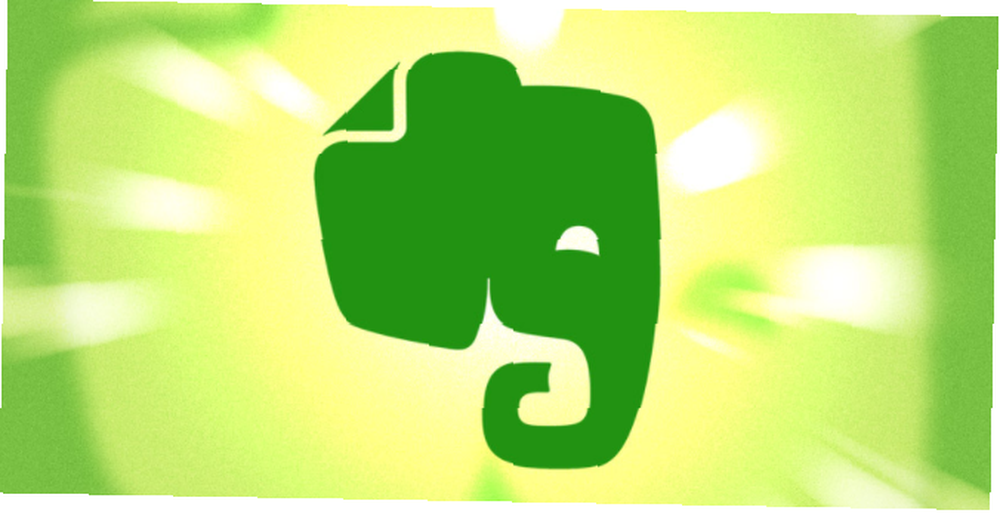
Først ud er notebooks. Disse er som “mapper”, hvor du gemmer individuelle noter.
Næste er stakke. Dette er som overordnede mapper for at hjælpe dig med bedre at organisere dine notebooks.
Når de fleste mennesker begynder at bruge Evernote, fikseres de på disse bærbare computere og stakke. Det er sandsynligvis en tømmermand fra at organisere dine filer på Windows på samme måde. Men Evernotes notebooks og stacks har to hovedproblemer.
- Notebooks kan ikke nestes. Dette betyder, at din organisationsstruktur kun kan være et dybt niveau. Med andre ord dig kan have en underordnet mappe i en overordnet mappe. Men dig kan ikke have en underordnet mappe i en anden underordnet mappe.
- For det andet (og mest frustrerende) er, at du kun kan placere hver note i en Notesbog. Hvis du har en note, der er relevant for to bærbare computere ... sej. Du kan kun vælge en.
Når dit bibliotek med noter vokser, er disse problemer næsten garanteret at gøre dine ellers organiserede noter til et komplet rod.
Heldigvis har Evernote et tredje organisatorisk værktøj: tags. Du kan tildele beskrivende, søgbare tags til hver note for at hjælpe med at organisere dine noter. Du kan også rede disse tags og tildele flere tags til hver note. Problem løst.
Løsning af dit notebook-problem
Hvis du har et komplekst system af bærbare computere, er din første udfordring at indsnævre disse til så få som muligt.
Før jeg omorganiserede min egen konto, havde jeg over 40 individuelle notesbøger. Nu har jeg fem. Du kan dog vælge at kun have to eller tre. Disse nye notebooks er simpelthen en måde at organisere alt på ekstremt bredt. Den virkelige organisation kommer senere.
Din indsamlingsboks
Det vigtigste af dine få bærbare computere skal være den første notebook, der blev oprettet til dig, når du opretter din Evernote-konto. Som standard hedder dette “[Brugernavn] 's notebook”. Omdøb dette til noget lignende “-Indbakke” eller “-CollectionBox” for at gøre det mere beskrivende.
Tip: Placering af et symbol som “-” før notebook-navnet holder notebook'en øverst på din notebook-liste.

Denne notebook er, hvor du gemmer stort set alle dine nye noter som standard. Når du opretter en ny note gennem mobilappen, eller griber et skærmbillede med Evernotes webklipper Evernotes nye webklipper er det ultimative redskab til at gemme indholdet Evernotes nye webklipper er det ultimative redskab til at gemme indholdet Evernotes webklipper er ikke nyt. Men hvis du ikke har hørt eller måske ikke kan lide Evernote-klipperen før, er dette det rigtige tidspunkt at undersøge den igen. , disse skal alle dumpes i din “CollectionBox”. Dette sparer besværet med at mærke hver eneste note, så snart du opretter den.
Det er langt mere produktivt at batchprocesser, der mærker tidsblokering - Det hemmelige våben til bedre fokus Tidspærring - Det hemmelige våben til bedre fokus Leder du efter en mere effektiv måde at organisere dine arbejdsdage på? Prøv tidsblokering. Denne tidsstyringstaktik kan hjælpe med at holde dig på sporet, mens du holder distraktioner, udskud og uproduktiv multitasking i skak. hver uge (eller måned). At have alle disse nye noter i en enkelt notebook som denne gør tagging hurtig og enkel.
Et begrænset antal andre bærbare computere
Du skal oprette eventuelle andre notesbøger sparsomt. Jo flere notesbøger du opretter, jo længere vil det tage dig at beslutte, hvor hver note hører til. Og desto sværere vil det være for dig at finde noter senere.
Da dette nye system er så stærkt afhængig af tags til organisering af noter, er der næppe brug for notebooks. Hvis du tager dette til det ekstreme, kan du skabe retfærdigt en anden notebook kaldet “Arkivskab”.
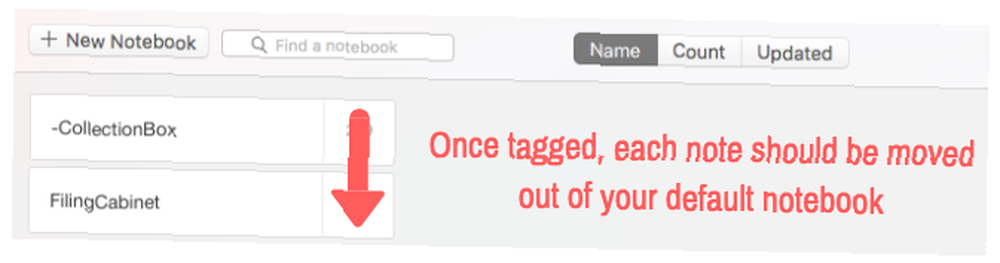
Tip: Undgå at placere mellemrum i dine notebook-navne og -mærker. Dette gør søgningen meget lettere.
Når du har tagget hver note i din “CollectionBox”, bare flyt det over til dit “Arkivskab”. På denne måde ved du altid, hvor du har det. Og hvis du har et anstændigt tagsystem, er det let at holde et stort antal noter organiseret med kun to bærbare computere. Mere om dette senere.
Jeg valgte dog at oprette et par andre notesbøger.
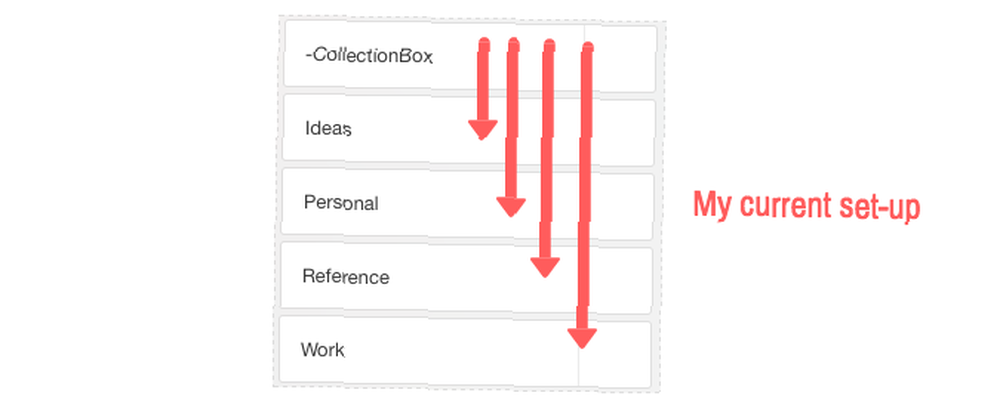
- Ideer - Eventuelle noter, der indeholder detaljerede ideer, som jeg vil gemme, herunder artikelideer, steder, jeg håber at rejse til osv.
- Personlig - Hvor jeg gemmer ikke-arbejdsrelaterede noter.
- Reference - Hvor gemte artikler, bognotater, skærmbilleder, citater, PDF'er, kvitteringer osv. Er gemt. Dybest set, enhver “viden” Jeg vil måske finde i fremtiden. Dette er langt den største notebook.
- Arbejde - Hvor jeg gemmer arbejdsrelaterede noter.
Din egen notebook-struktur vil være anderledes end dette, helt sikkert. Vær bare opmærksom på at oprette notebooks sparsomt. Jo flere notebooks du har, jo sværere er det at holde alt organiseret.
Bliv alvorlige med tagging
Som sagt, dine notebooks skulle bare være det brede fundament i din Evernote-struktur. Essensen af dit system skal stole på tags.
Den uskalelige indstilling her er at tagge noter med et par uslebne emner, og håber, at du husker disse tags i fremtiden. Held og lykke med det!
Den skalerbare mulighed (en lille prøve af mine egne tags er nedenfor) er langt mere elegant.
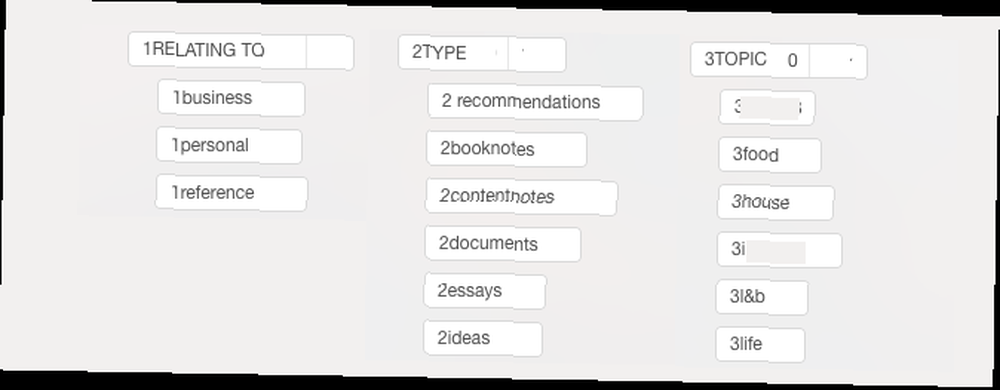
Grundlæggende, når du mærker hver note, vil du vide et par ting om det:
- Hvilket område det drejer sig om, stort set; efterfulgt af “1”.
- Hvilken type indhold det er; efterfulgt af “2”.
- Hvilke tema (er) det dækker, mere specifikt; efterfulgt af “3”.
Det system, jeg går ind for, gør netop dette. Når jeg mærker hver note ved hjælp af dette system, ved jeg, at jeg vil mærke disse tre specifikke ting om det. Hver note skal have mindst et tag, der vedrører hvert af disse tre punkter. Dette gør det meget let at sortere og finde noter på et granulært niveau.
For eksempel når jeg gennemgår nedenstående fremhævning fra Jack Kerouacs bog På vejen, Jeg kan hurtigt se, at jeg har tagget alle tre punkter. Dette er en personlig note (hvilket betyder, at det ikke er arbejdsrelateret), det er en bognotat, og det er om emnet liv og rejser.
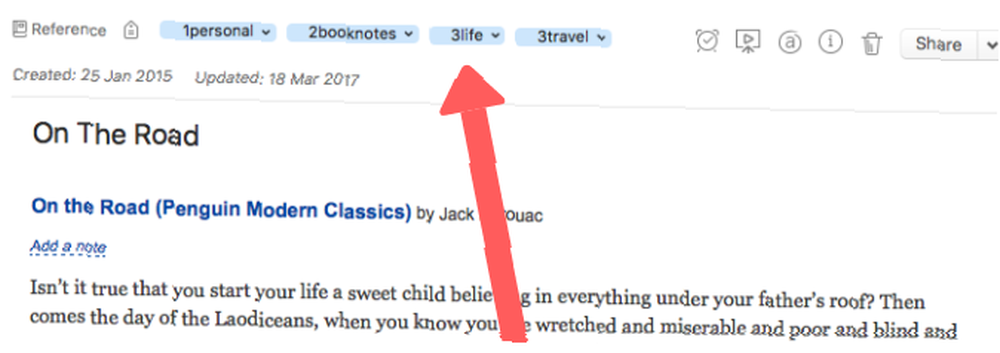
Din egen individuelle tagging taxonomi vil være anderledes end min. Men en relativt lignende struktur er en ekstremt skalerbar måde at organisere dine noter på. Det tager nogen tid at vænne sig til dette, men det bliver snart anden natur.
Finde specifikke noter
Når det kommer til at finde noter i fremtiden, er der to funktioner, der er særligt nyttige: søgefeltet og gemte søgninger.
Når du bruger søgelinjen, kan du søge i flere tags for at finde nøjagtigt, hvad du leder efter. Lad os sige, at du husker, at du gemte en note fra en samtale, du havde med en ven om at rejse til Brasilien. Hvis du mærkede denne note korrekt, ville følgende søgning trække den specifikke samtale op.

Dette er den ægte skønhed ved at bruge denne form for mærkningssystem. Leder du efter et tilbud om politik? Intet problem.

Tip: At placere numre før tags som dette hjælper dig med at vide, at du har tildelt tags til hvert af de tre områder, der vedrører hver note. Dette sikrer, at du dækker alle vinkler for at hjælpe dig med at finde noterne i fremtiden.
For søgninger, du finder dig selv udfører rutinemæssigt, opsæt en gemt søgning. For at gøre dette skal du konfigurere din søgning. Nederst i søgefeltet kan du også tilføje andre parametre, f.eks. Notebooks, tags, nøgleord osv. Nedenfor har jeg oprettet en gemt søgning efter ideer relateret til arbejde.
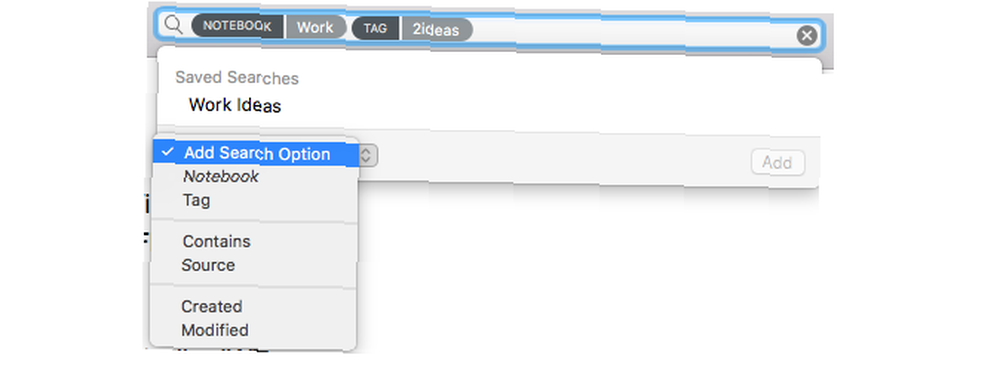
Når din søgning er afsluttet, skal du klikke på Windows Fil> Gem søgning, Klik på Mac på Mac Rediger> Find> Gem søgning, og navngiv din søgning. Fra nu af, når du klikker på søgefeltet, ser du et link til den gemte søgning for at trække resultaterne med det samme. Du kan også trække den gemte søgning over til genveje-widget'en for endnu lettere adgang.
Automatiser, hvor det er muligt
Der er ingen grund til at bruge mere tid på at mærke dine noter, end det er nødvendigt. Heldigvis kan du automatisere dette på nogle få områder. Den vigtigste måde at gøre dette på er ved at bruge automatiseringsplatformen IFTTT (hvis dette, så er det).
Du kan bruge IFTTT til at forbinde forskellige tjenester Fange dine kreative ideer øjeblikkeligt med enkelheden af IFTTT Fange dine kreative ideer øjeblikkeligt med enkeltheden af IFTTT Opsætning af et centralt system til at spore dine ideer er værd den tid og kræfter, det kræver. Din kreativitet og produktivitet vil takke dig for det. Her er en enkel måde. til din Evernote-konto. Du kan derefter fortælle platformen at gemme bestemte slags noter på visse notebooks. Det kan endda tildele specifikke tags.
Jeg har sat dette op for at gemme alle mine Instagram-indlæg på min Reference-notebook og tag disse 1personelle, 2instagram, 3travel.
Jeg er også afhængig af at læse artikler om Instapaper Bliv en Instapaper-strømbruger med disse 6 seje funktioner Bliv en Instapaper-strømbruger med disse 6 seje funktioner På trods af en imponerende adoptionsfrekvens forbliver en overflod af Instapaper-funktioner ofte uudforsket. Lad os se på et par af dem. , og tag masser af noter om, hvad jeg læste. Det er derfor fornuftigt at få en anden automatisering konfigureret, der gemmer alle mine Instapaper-højdepunkter i min CollectionBox-notebook med mærket “2contentnotes”. Dette sparer mig tid, når det kommer til at mærke alt i min CollectionBox hver uge.
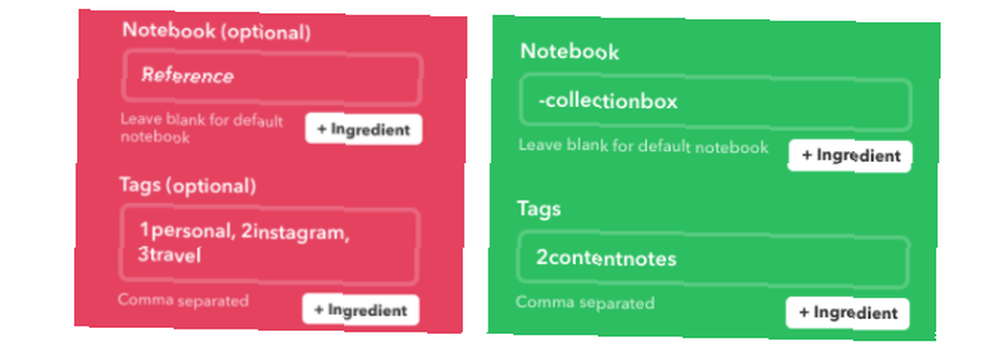
For at se en mere omfattende liste over, hvordan IFTTT ellers kan arbejde med Evernote, se her.
Kunne dette arbejde for dig?
Denne metode virker muligvis ikke så enkel som bare at trække og slippe dine noter i vage notesbøger. Men det er langt mere skalerbart. Kort sagt:
- Gem stort set alle dine noter til a “CollectionBox” notesbog.
- Marker rutinemæssigt hver af dine noter ved hjælp af en taksonomi, der fungerer for dig. Dette skulle forklare:
- Hvad noten vedrører.
- Hvilken type indhold det er.
- Hvilke temaer det dækker.
- Flyt noten til en af de få bærbare computere, du har konfigureret.
- Brug disse tags til at finde specifikke noter i fremtiden.
Dette mærkningssystem (eller lignende) kan hjælpe dig med at finde specifikke noter med flash. Det holder alt mere organiseret Sådan organiserer du din liste over ukontrolleret læsning lige nu Sådan organiserer du din kontrol uden læsning lige nu En læseliste serverer en masse funktioner - fra praktisk til inspirerende. Men det kan også komme ud af hånden. Brug af disse tip til at styre din læsehobby kan gøre vidundere for dit liv. end de fleste andre systemer derude. Og det forbliver organiseret, uanset hvor mange noter du har.
Hvis du beslutter at gå videre med et system som dette, vil det tage nogen tid at organisere dit Evernote-bibliotek igen. Men når du først har fået rutinen med at mærke dine noter som denne, begynder du at forstå, hvor nyttig Evernote kan være.
Er dette et system, du tror kunne fungere for dig? Hvis ikke, hvordan så?
Billedkredit: Antonio Guillem via Shutterstock.com











